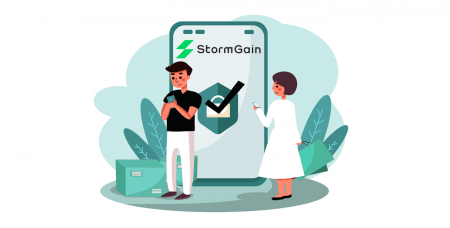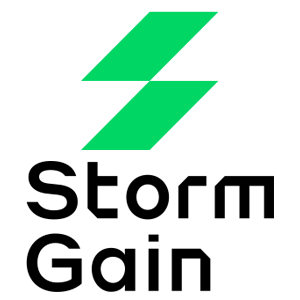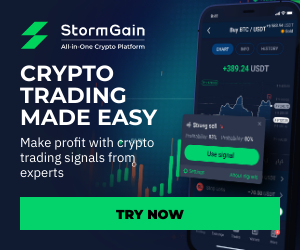StormGainでログインしてアカウントを確認する方法
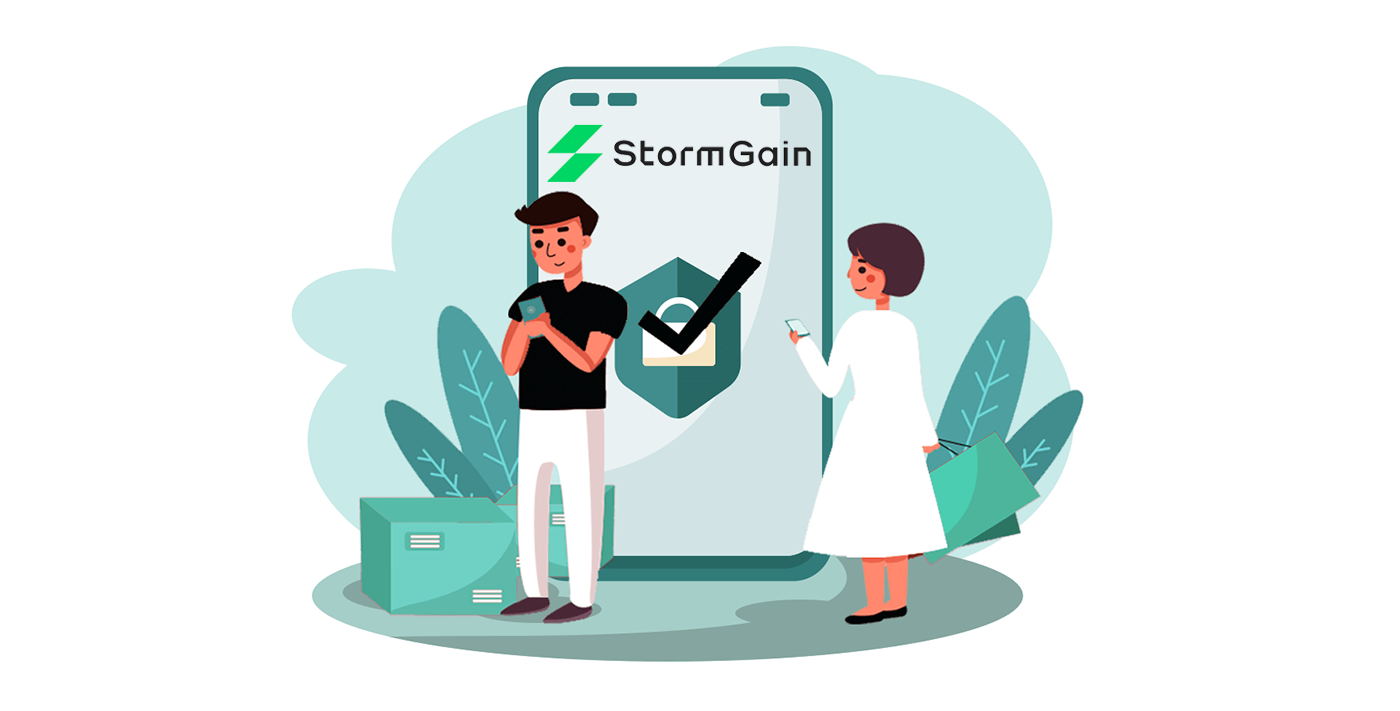
アカウントをStormGainにログインする方法
StormGainアカウントにログインする方法は?
- モバイルStormGainアプリまたはWebサイトにアクセスします。
- 「サインイン」をクリックします。
- メールアドレスとパスワードを入力してください。
- クリックして「サインイン」緑色のボタン。
- 別の方法でログインするには、「Apple」または「Gmail」をクリックします。
- パスワードを忘れた場合は、「パスワードの復元」をクリックしてください。
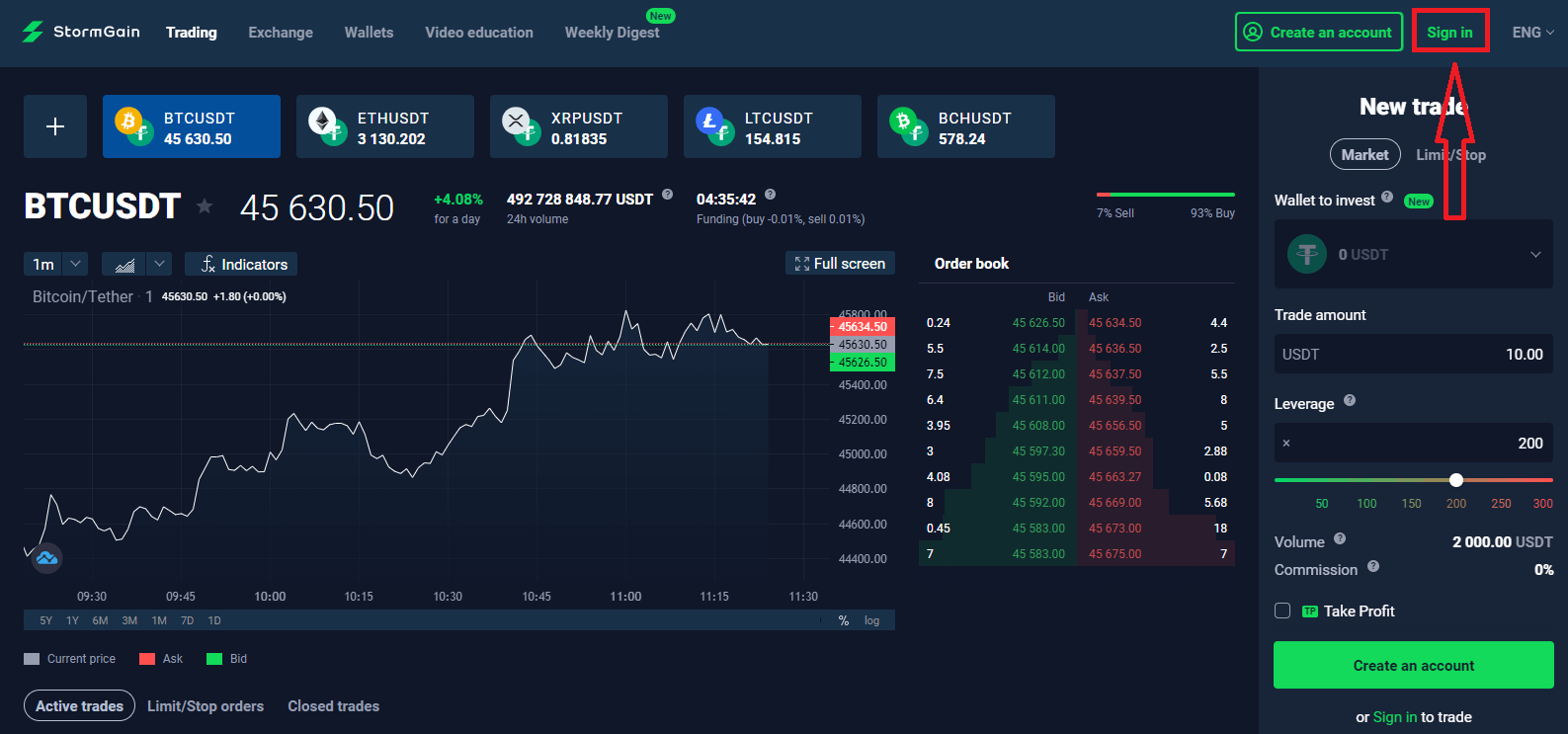
サイトのメインページで、登録時に指定したログイン(メール)とパスワードを入力します。登録時に「メールを記憶する」メニューを使用した場合。その後の訪問では、許可なく行うことができます。
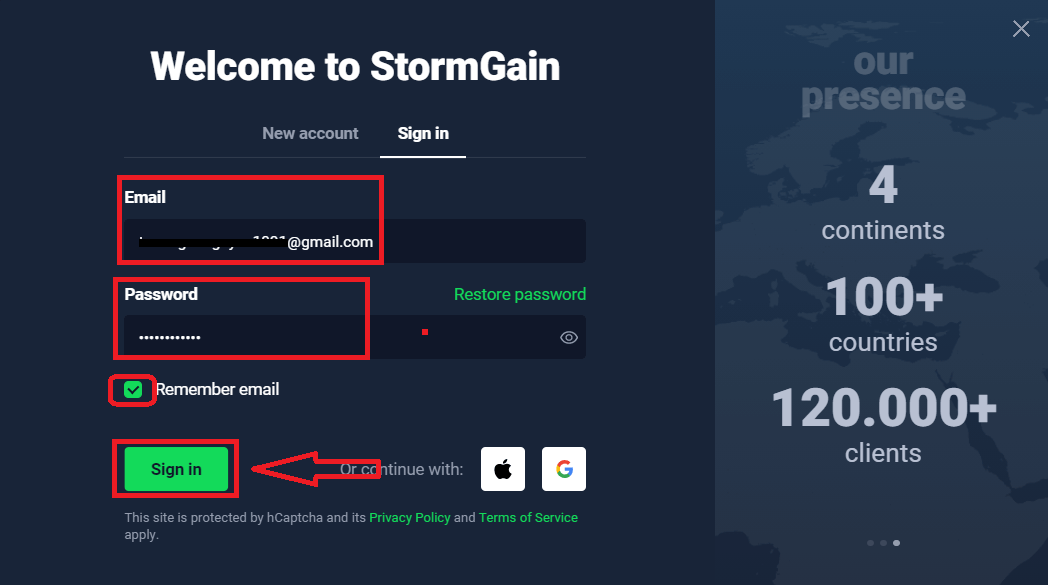
今、あなたはリアルタイムで暗号楽器を売買することができます。

Gmailを使用してStormGainにログインする方法は?
1. Gmailアカウントで認証するには、
Googleロゴをクリックする必要があります
。

2.次に、開いた新しいウィンドウで、電話番号または電子メールを入力し、[次へ]をクリックします。このログインを入力して「次へ」をクリックすると、システムはウィンドウを開きます。Gmailアカウントのパスワードの入力を求められます。
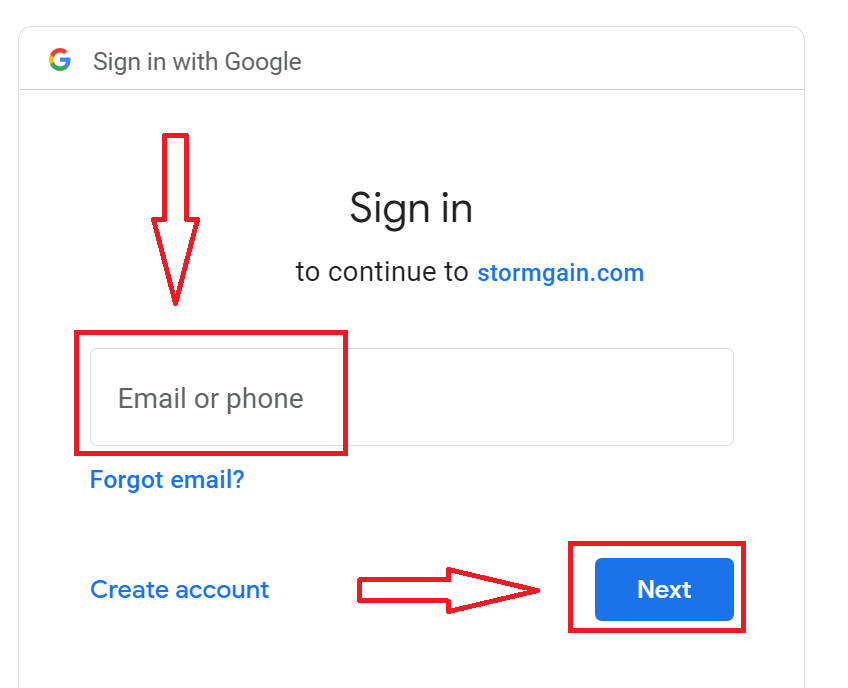
3.次に、Googleアカウントのパスワードを入力し、[次へ]をクリックします。
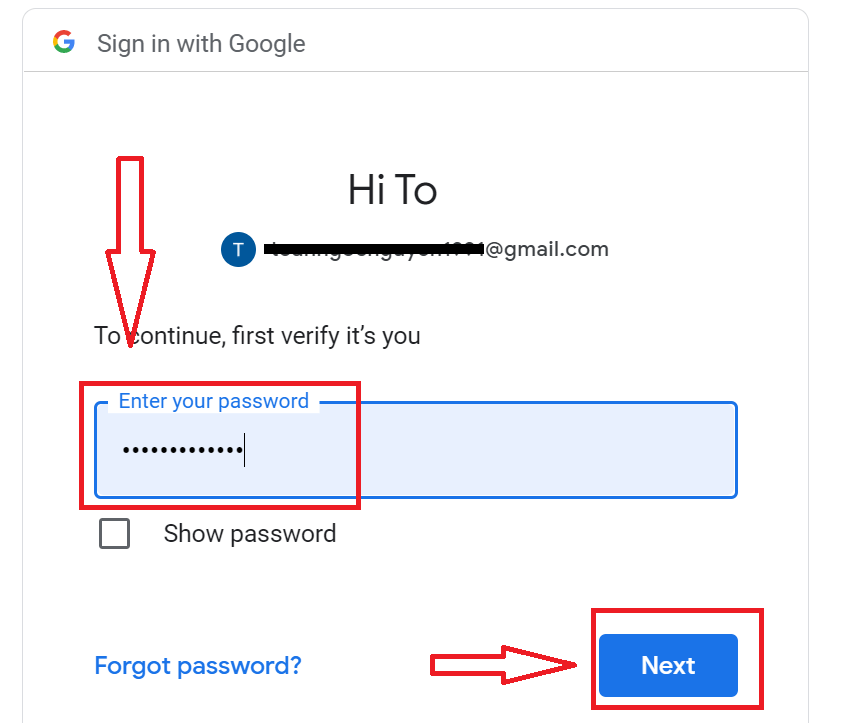
その後、サービスからあなたのメールアドレスに送信された指示に従ってください。個人のStormGainアカウントに移動します。
Apple IDを使用してStormGainにログインする方法は?
1. Apple IDアカウントによる認証を行うには、 Appleロゴをクリックする必要があります 。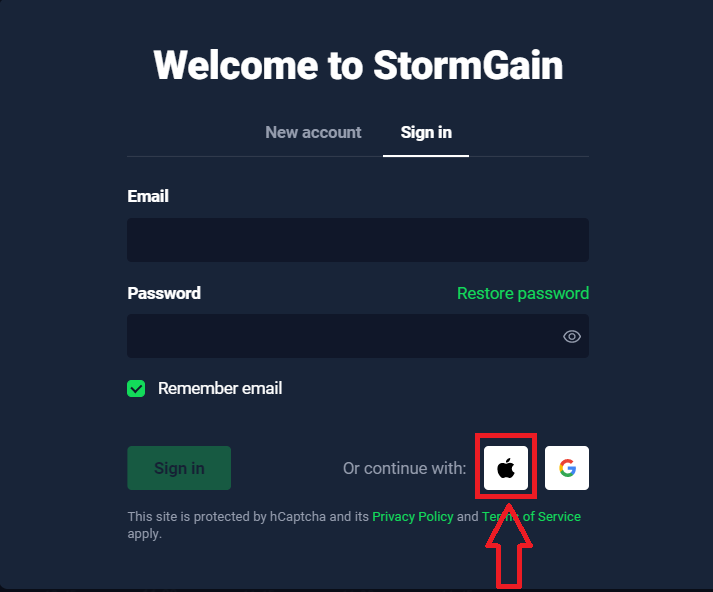
2.開いた新しいウィンドウで、Apple IDを入力し、[次へ]をクリックします。

3.次に、Apple IDのパスワードを入力し、[次へ]をクリックします。

その後、サービスからAppleIDに送信された指示に従います。個人のStormGainアカウントに移動します。
StormGainアカウントからパスワードを忘れました
StormGain Webサイトにログインしてパスワードを忘れた場合は、[パスワードの復元]
をクリックする必要があります。

すると、システムがウィンドウを開き、パスワードの復元(電子メール)を要求されます。システムに適切な電子メールアドレスを提供し、[続行 ]をクリックする必要があり

ます。パスワードをリセットするために、この電子メールアドレスに電子メールが送信されたという通知が開きます。

さらに、電子メールの手紙の中で、パスワードを変更するように求められます。«パスワードのリセット»をクリックし て、StormGainのWebサイトにアクセスします。そのウィンドウで、後続の認証用に新しいパスワードを作成します。

新しいパスワードを入力し、「新しいパスワードの確認」をクリックします

パスワードを正常に変更します。
StormGainアカウントからのメールを忘れてしまいました
メールを忘れた場合は、AppleまたはGmailで ログインできます 。これらのアカウントをまだ作成していない場合は、StormGainWebサイトに登録するときに作成できます。極端な場合、メールを忘れて、GmailやApple経由でログインする方法がない場合は、サポートサービスに連絡する必要があります
StormGain Androidアプリにログインする方法は?
Androidモバイルプラットフォームでの認証は、StormGainWebサイトでの認証と同様に実行されます。アプリケーションは、デバイスのGoogle Playマーケットからダウンロードするか、ここをクリックして
ください。検索ウィンドウで、StormGainと入力し、«インストール»をクリックするだけです。
インストールして起動した後、メール、Apple、Gmailのソーシャルアカウントを使用してStormGainAndroidモバイルアプリにログインできます。
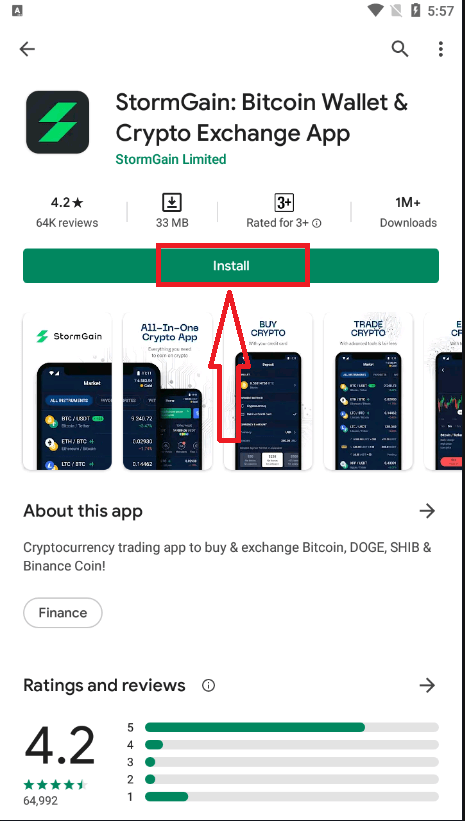
StormGain iOSアプリにログインする方法は?
アプリストア(iTunes)にアクセスし、検索でキーStormGainを使用してこのアプリを見つけるか、ここをクリックする必要があります
。また、AppStoreからStormGainアプリをインストールする必要があります。インストールして起動した後、メール、Apple、またはGmailのソーシャルアカウントを使用してStormGainiOSモバイルアプリにログインできます。
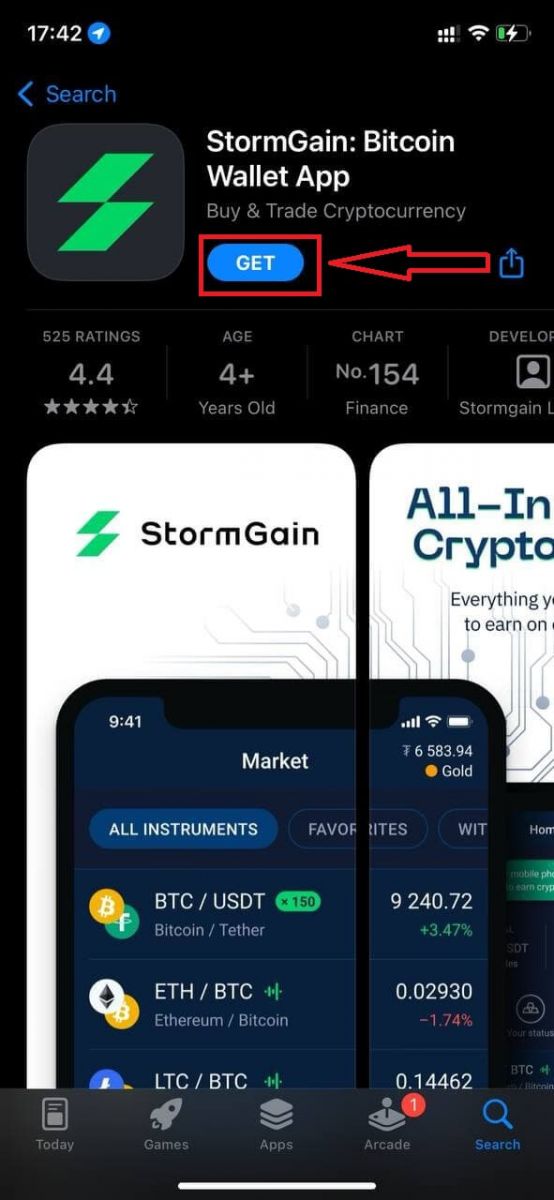
StormGainでアカウントを確認する方法
KYCとアカウント認証
Know Your Customerは、多くの銀行、金融機関、およびその他の規制対象の企業が、顧客の身元を確認して顧客と取引できるようにするために使用するポリシーです。このポリシーの主な目標の1つは、クライアントのリスクを減らすことです。
通常、この手順は、次のような個人データの提供で構成されます。
- フルネーム
- 生まれた日
- 住所
- 国籍
- IDまたはパスポートスキャン。
これらのドキュメントは、アカウント検証プロセスの一部として必要になる場合があります。目的は主に顧客の資金を保護することです。この種の要件は別個の概念ではなく、インターネットを介してビジネスを行っている多くの国際企業が実践している、管理されたアカウント検証手順であることに注意する必要があります。ご理解ください。私たちは、取引の文書化された証拠に基づいて、資金運用の追加と撤回を行う長期的なコラボレーションを望んでいます。
二要素認証:Google認証システムとSMS
クライアントの安全は私たちにとって不可欠です。そのため、2要素認証を有効にすることをお勧めします。
2FA(2要素検証)は、独立した検証チャネルを使用して安全性を向上させる簡単な方法です。ログインの詳細とパスワードを入力すると、プラットフォームで2FA認証が必要になります。システムに入るには、スマートフォンに送信される使い捨てパスワードを入力する必要があります。
それを行うには2つの方法があります。
- SMS経由(SMSメッセージでコードを受け取ります)、
- Google Authenticator経由(アプリケーションでコードを受け取ります)。
どのようにそれを有効にしますか?
アプリケーションプロファイルを開きます。
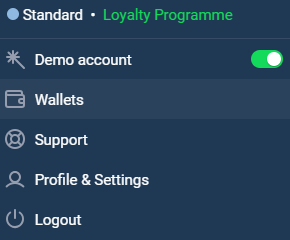
[安全]セクションに入る

SMS
[無効]ボタンを押す
電話番号を確認できるウィンドウが表示されます。電話番号を入力し、[コードを送信]をクリックします。 SMS経由でコードを受け取ります。そのコードを入力します。
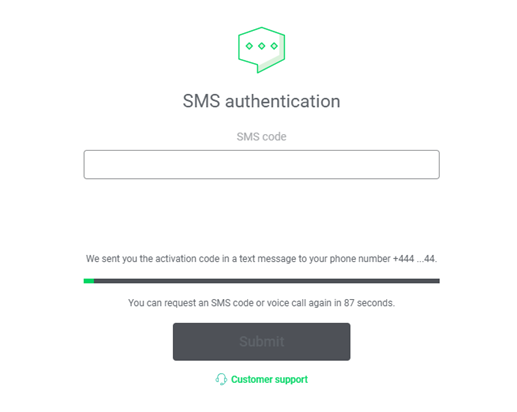
Google Authenticator
まず、アプリケーションをダウンロードする必要があります。
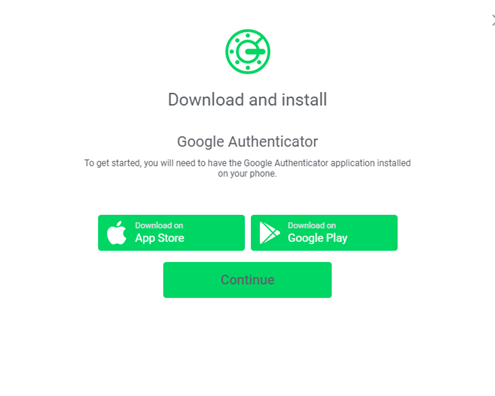
[ダウンロード]をクリックして、画面に表示される指示に従います。
[続行]をクリックします。
オーセンティケーターに入ることができるパーソナライズされたキーを受け取ります。
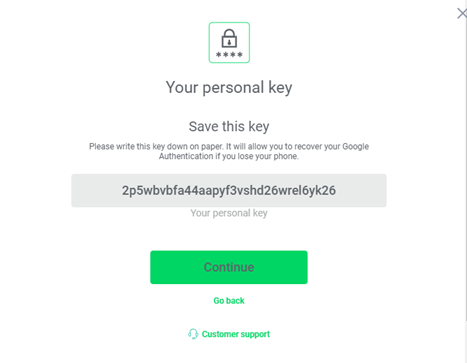
Google認証システムを使用してQRコードをスキャンします。コードを
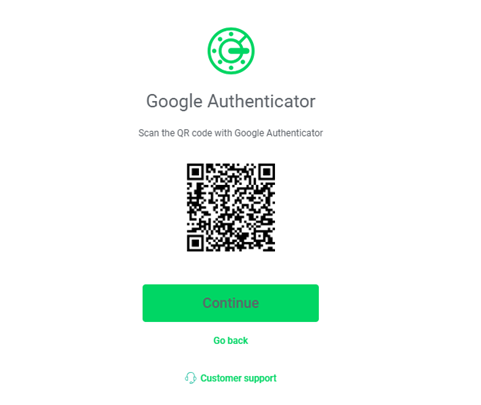
入力し
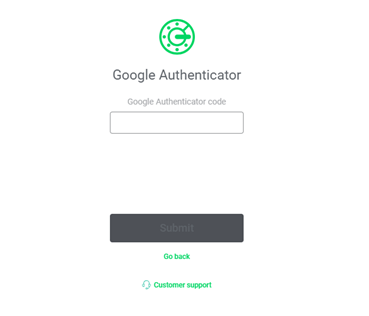
ます。コードが正しい場合は、確認メッセージが表示されます。
今後、StormGainアカウントを入力するたびに、ユーザー名とパスワードを入力する必要があります。次に、6桁のコードまたはGoogleが携帯電話に送信するコードを入力する必要があります。